
位置情報サービス設定を管理する
位置情報サービスでは、位置情報を共有したいアプリ(マップ、カメラ、天気など)やWebサイトを選択できます。位置情報サービスをオンにすると、さまざまなネットワークからの情報を基に測位し、大まかな現在位置や正確な現在位置を割り出せるようになります。位置情報サービスは、iPhone、iPad、Mac、およびApple Watchにあります。
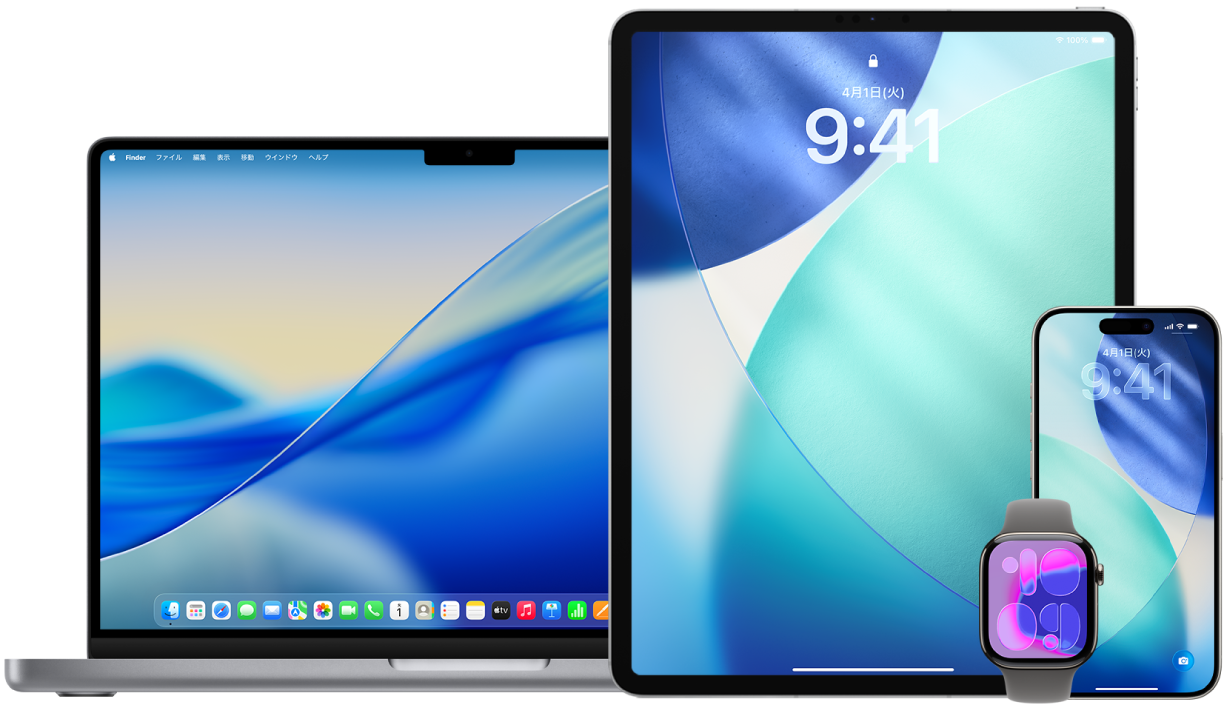
アプリが位置情報サービスを使用しているときは、iPhoneおよびiPad(画面上部にあるステータスバー)や、Mac(メニューバー)に位置情報サービスアイコン ![]() が表示されます。
が表示されます。
位置情報サービスを無効にしていても、他社製アプリまたはWebサイトがほかの方法で現在地を特定する場合があります。安全上の目的のため、位置情報サービスをオンにしているかどうかにかかわらず、救助に役立つように緊急電話でお使いのデバイスの位置情報が使用される場合があります。
詳しい方法: 以下のタスクを表示するには、タイトルの横にあるプラスボタン ![]() を選択してください。
を選択してください。
位置情報サービスのオン/オフを切り替える
デバイスの設定時には、位置情報サービスをオンにするかどうかを聞かれます。設定完了後に、位置情報サービスはいつでもオン/オフを切り替えることができます。
iPhoneまたはiPadの場合: 「設定」
 >「プライバシーとセキュリティ」>「位置情報サービス」と選択して位置情報の共有のオン/オフを切り替えます。
>「プライバシーとセキュリティ」>「位置情報サービス」と選択して位置情報の共有のオン/オフを切り替えます。macOS 13以降が搭載されたMacの場合: アップルメニュー
 >「システム設定」と選択し、サイドバーで「プライバシーとセキュリティ」
>「システム設定」と選択し、サイドバーで「プライバシーとセキュリティ」  をクリックしてから、「位置情報サービス」をクリックします。「位置情報サービス」のオン/オフを切り替えて、求められた場合はパスワードを入力してから、「ロックを解除」をクリックします。
をクリックしてから、「位置情報サービス」をクリックします。「位置情報サービス」のオン/オフを切り替えて、求められた場合はパスワードを入力してから、「ロックを解除」をクリックします。macOS 12以前が搭載されたMacの場合: アップルメニュー
 >「システム環境設定」と選択し、サイドバーで「セキュリティとプライバシー」
>「システム環境設定」と選択し、サイドバーで「セキュリティとプライバシー」  をクリックして、「プライバシー」をクリックしてから、「位置情報サービス」をクリックします。左下の鍵がロックされている
をクリックして、「プライバシー」をクリックしてから、「位置情報サービス」をクリックします。左下の鍵がロックされている  場合は、クリックして環境設定パネルのロックを解除します。「位置情報サービス」のオン/オフを切り替えます。
場合は、クリックして環境設定パネルのロックを解除します。「位置情報サービス」のオン/オフを切り替えます。Apple Watchの場合: 「設定」
 >「プライバシーとセキュリティ」>「位置情報サービス」と選択します。
>「プライバシーとセキュリティ」>「位置情報サービス」と選択します。
iPhoneまたはiPadで、アプリごとに位置情報サービスの使用可否を指定する
一部のアプリは位置情報サービスをオンにしないと動作しない場合があります。あるアプリで初めて位置情報サービスの情報へのアクセスが必要になったときは、許可を求める通知が届きます。以下のいずれかのオプションを選択します:
1度だけ許可
アプリの使用中は許可
許可しない
また、位置情報へのアクセスを確認または変更したり、どのくらいの頻度で位置情報を使用してよいかを指定したりできます。ここでは、iPhoneまたはiPadの場合について説明します。
「設定」
 >「プライバシーとセキュリティ」>「位置情報サービス」と選択してから、アプリのアクセス設定を確認または変更します。
>「プライバシーとセキュリティ」>「位置情報サービス」と選択してから、アプリのアクセス設定を確認または変更します。位置情報を要求する理由を確認するには、アプリをタップします。
アプリにどのくらい正確な位置情報の使用を許可するかを指定します。
アプリが明確な位置情報を使用することを許可するには、「正確な位置情報」をオンにしておきます。
おおよその位置情報だけを共有するには、「正確な位置情報」をオフにします。アプリで正確な位置情報が特に必要なければ、おおよその位置情報で十分です。
注記: アプリのアクセスを「次回または共有時に確認」に設定した場合は、アプリで位置情報サービスを次回使用しようとしたときに、位置情報サービスを再度オンにすることを求められます。
Macで、アプリごとに位置情報サービスの使用可否を指定する
以下のいずれかの操作を行います:
macOS 13以降が搭載されたMacの場合: アップルメニュー
 >「システム設定」と選択し、サイドバーで「プライバシーとセキュリティ」
>「システム設定」と選択し、サイドバーで「プライバシーとセキュリティ」  をクリックしてから、「位置情報サービス」をクリックします。
をクリックしてから、「位置情報サービス」をクリックします。macOS 12以前が搭載されたMacの場合: アップルメニュー
 >「システム環境設定」と選択し、サイドバーで「セキュリティとプライバシー」
>「システム環境設定」と選択し、サイドバーで「セキュリティとプライバシー」  をクリックし、「位置情報サービス」をクリックしてから、「位置情報サービスを有効にする」の選択を解除します。変更のためには、最初にシステム環境設定をロック解除する必要がある場合があります。そのためには、左下隅の
をクリックし、「位置情報サービス」をクリックしてから、「位置情報サービスを有効にする」の選択を解除します。変更のためには、最初にシステム環境設定をロック解除する必要がある場合があります。そのためには、左下隅の  をクリックしてから、パスワードを入力します。
をクリックしてから、パスワードを入力します。
リストのアプリごとに「位置情報サービス」のオン/オフを切り替えます。
アプリの位置情報サービスをオフにした場合は、そのアプリで位置情報データを次回使用しようとしたときに、再度オンにすることを求められます。
アプリのリストの下部までスクロールして「システムサービス」を表示してから、「詳細」ボタンをクリックして、自分の現在地を使用するシステムサービスを確認します。
Siriからの提案とSafariの検索候補でのMacの位置情報の使用を許可するには、「位置情報に基づく検索候補」を選択します。
Macにユーザにとって重要な場所の情報を特定すること、およびマップ、カレンダー、リマインダーなどで便利な関連情報を提供することを許可するには、「利用頻度の高い場所」を選択します。利用頻度の高い場所は暗号化されるため、Appleが読むことはできません。「詳細」をクリックし、特定されている場所のリストを表示します。リストから位置情報を選択して削除することも、
 >「履歴を消去」とクリックして、すべての位置情報を削除することもできます。
>「履歴を消去」とクリックして、すべての位置情報を削除することもできます。